WPS office中如何将PPT保存添加为手机本地图片
今天,小编给大家分享手机中将PPT幻灯片保存添加为本地图片的方法,希望对大家有所帮助。
具体如下:
1. 首先,请大家在自己的手机中找到“WPS office”图标,点击将自己想保存为图片的PPT打开。

2. 第二步,我们来到如图所示的新界面,请大家选择屏幕左上方的“编辑”这一项。
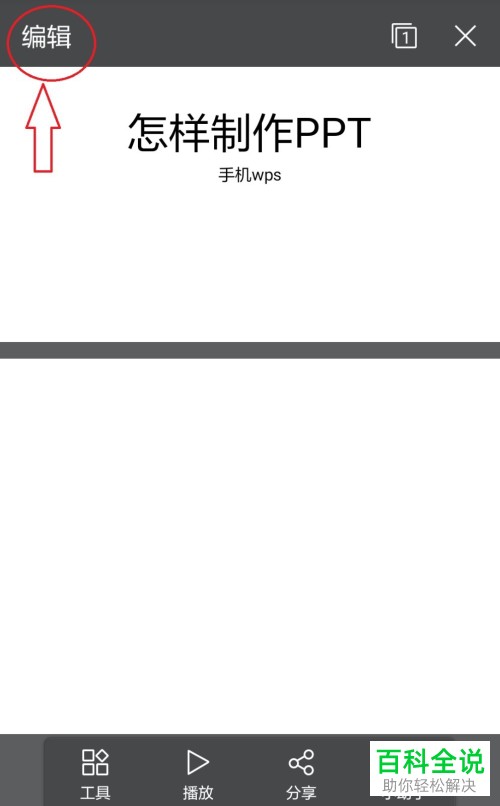
3. 第三步,接下来,请大家选择新界面左下方的“工具”图标。

4. 第四步,接下来,请大家选择新界面中的“插入”选项。

5. 第五步,如图所示,请大家在手机相册中点击选择自己想插入的图片,然后选择屏幕右下方的“确定”即可。

6. 第六步,我们来到如图所示的新界面,请大家把图片四周的小圆圈拖动,这样就能进行图片大小和位置的调整了。
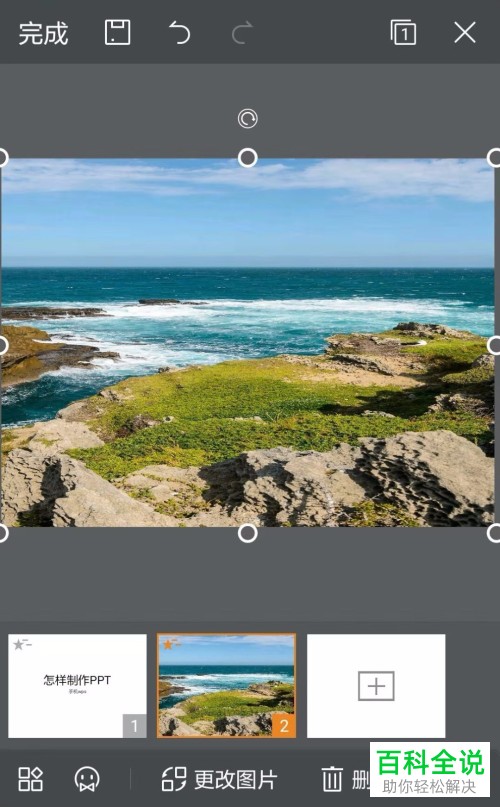
7. 第七步,完成调整后,请大家选择屏幕左上方的“保存”这一项,操作完成。
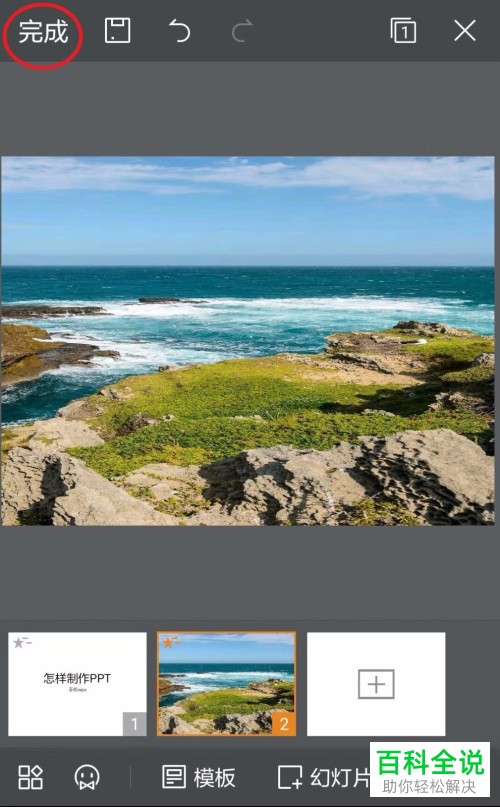

以上就是手机中将PPT幻灯片保存添加为本地图片的方法。
赞 (0)

